Steam Disk Yazma Hatası Nasıl Onarılır
Yayınlanan: 2022-06-27
Steam'de bir oyun indirirken veya güncellerken bir "Disk Yazma Hatası"nın birkaç olası nedeni vardır. Neyse ki, çoğu PC'nizde ciddi bir sorun olduğunu göstermez. Çoğu durumda, bir izin sorunu veya dosya bozulması nedeniyle bir disk yazma hatası oluşur ve kolayca çözülebilir.
Steam'i ve Bilgisayarınızı Yeniden Başlatın
Yazma İzinlerini Kontrol Edin
Steam'i Her Zaman Yönetici Olarak Çalıştırın
Kullanıcınızın İzinlerini Değiştirin
İndirme Önbelleğini Temizle
Kitaplık Klasörünü Onar
İndirme Sunucunuzu Değiştirin
Steam'i ve Bilgisayarınızı Yeniden Başlatın
Bir sebepten dolayı bir klişe - kapatıp tekrar açmak işe yarıyor. Aniden bir disk yazma hatasıyla karşılaşırsanız, Steam'i yeniden başlatmayı deneyin. Görev çubuğunuzdaki sistem tepsisindeki (bildirim alanı) Steam simgesine sağ tıklayın ve “Çıkış”a tıklayın. Ayrıca Steam uygulama penceresinde Steam > Çıkış'a tıklayabilirsiniz.
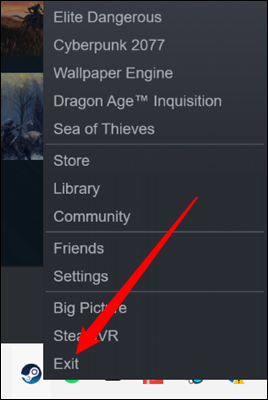
Steam'i yeniden başlatmak işe yaramazsa, bilgisayarınızı yeniden başlatın. Bilgisayarınızı yeniden başlatmak, donanım sürücülerini yeniden başlatır, çalışan tüm programları sonlandırır ve belleği temizler. Disk yazma hatası, Windows'taki (veya başka bir işletim sistemindeki) bir hatadan kaynaklanıyorsa, bilgisayarınızı yeniden başlatmanın sorunu çözme olasılığı yüksektir.
İLGİLİ: Bilgisayarı Yeniden Başlatmak Neden Bu Kadar Çok Sorunu Çözüyor?
Yazma İzinlerini Kontrol Edin
Ekip diski yazma hatası, bir izin sorunundan da kaynaklanabilir. Bir Steam kitaplığı klasörü salt okunur olarak ayarlanmışsa veya Steam'i çalıştırdığınız kullanıcı hesabının kitaplık klasörü için yazma izinleri yoksa, Steam bir disk yazma hatasıyla karşılaşabilir. Kontrol edelim ve sorunun bu olup olmadığını görelim.
Öncelikle, çalışıyorsa Steam'i kapatın. Ardından, Steam'i başlatmak için normalde kullandığınız simgeye sağ tıklayın ve "Yönetici Olarak Çalıştır" seçeneğine tıklayın.
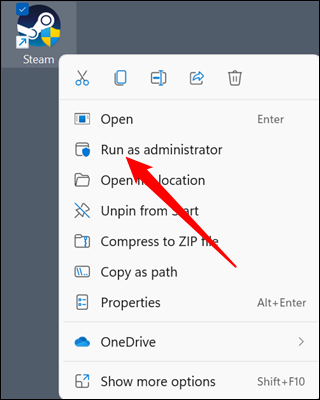
İndirmeyi tekrar deneyin. Çalışırsa, bir izin sorununuz var. Bu sorunu çözmediyse, diğer bölümlerden birine atlayabilirsiniz - bu bölümdeki talimatlar sizinle ilgili değil.
Steam'i Her Zaman Yönetici Olarak Çalıştırın
Bir izin sorununu çözmenin ilk ve en kolay yolu Steam'i her zaman yönetici olarak çalıştırmaktır.
Steam simgenize sağ tıklayın ve “Özellikler”e tıklayın.
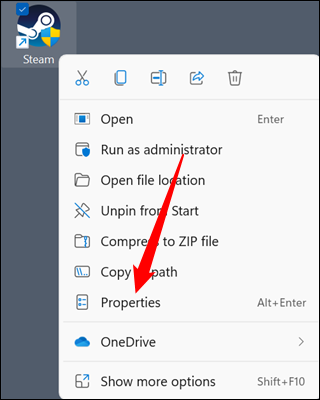
"Uyumluluk" sekmesine gidin, "Yönetici Olarak Çalıştır"ı işaretleyin, ardından "Uygula" ve "Tamam"ı tıklayın.
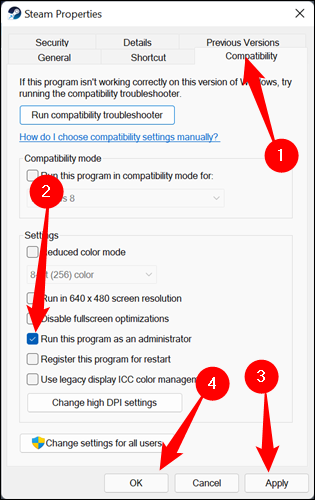
Not: Steam'i bu şekilde yönetici olarak çalıştırmak, Steam'in uyumluluk modunda çalıştığı konusunda sizi uyarmasına neden olacaktır. Yalnızca “Yönetici Olarak Çalıştır” olarak ayarladığınız sürece, bu mesajı güvenle yok sayabilirsiniz.
Kullanıcınızın İzinlerini Değiştirin
Güvenlik nedeniyle, yardımcı olabilirseniz uygulamaları her zaman yönetici olarak çalıştırmak iyi bir fikir değildir. Ancak, ikinci çözüm daha kapsamlıdır. Windows'taki her dosya ve klasörün kullanıcıya özel izinleri vardır. Kullanıcınız ile Steam klasörü (veya herhangi bir alt klasör) arasında bir şeyler ters gittiyse, bunu manuel olarak düzeltebilirsiniz.
İlk önce Steam klasörünüze gitmeniz gerekir. Varsayılan olarak “C:\Program Files (x86)” içinde bulunur. Steam klasörüne sağ tıklayın ve “Özellikler”e basın.
“Salt Okunur” kutusunun işaretli olmadığından emin olun. "Salt Okunur" etkinse, işaretini kaldırın ve "Uygula"yı tıklayın.

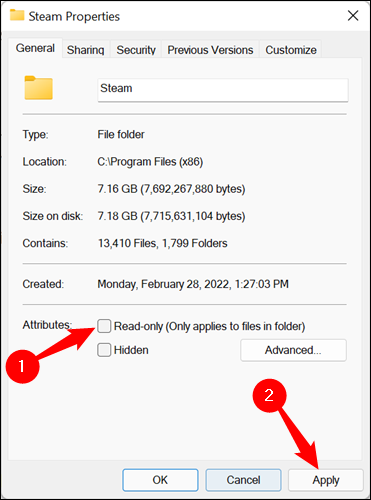
Özellikler penceresindeyken yazma izinlerini kontrol edin. Üst kısımda bulunan “Güvenlik” sekmesine tıklayın. “Gruplar veya Kullanıcı adları” bölümündeki listede gezinin ve kullanıcınızı seçin. Pencerenin "Kullanıcılar için İzinler" etiketli bölümüne bakın. Klasör, alt klasörler ve dosyalar için tüm izinleri kontrol eden şey budur. “Özel İzinler” dışındaki tüm kutucuklar işaretlenmelidir. Bunun için endişelenme.
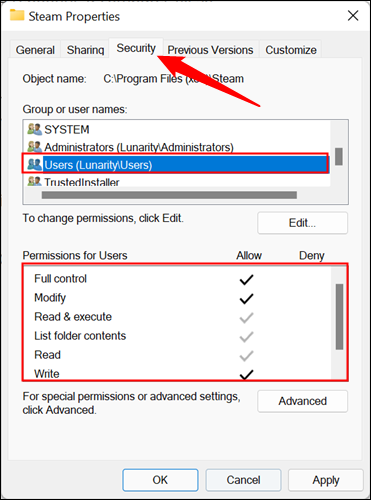
Hepsi işaretli değilse, Windows'u bu klasör, alt klasörler ve tüm dosyalar için izinleri değiştirmeye zorlamanız gerekir. Normalde alt klasörler ve dosyalar, onu içeren klasörün izinlerini devralır, bu nedenle yalnızca üst klasör olan Steam'in izinlerini değiştirmeniz gerekir.
“Düzenle”yi tıklayın, “Tam Kontrol”ü etkinleştirin, ardından “Uygula”yı ve “Tamam”ı tıklayın.
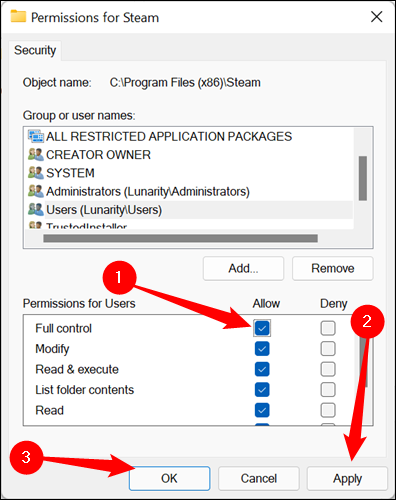
İndirme Önbelleğini Temizle
İndirme önbelleği, bir oyun veya güncelleme indirilirken veya kurulurken Steam'in geçici dosyaları depoladığı yerdir. Sol üstteki Steam > Ayarlar'a tıklayın.
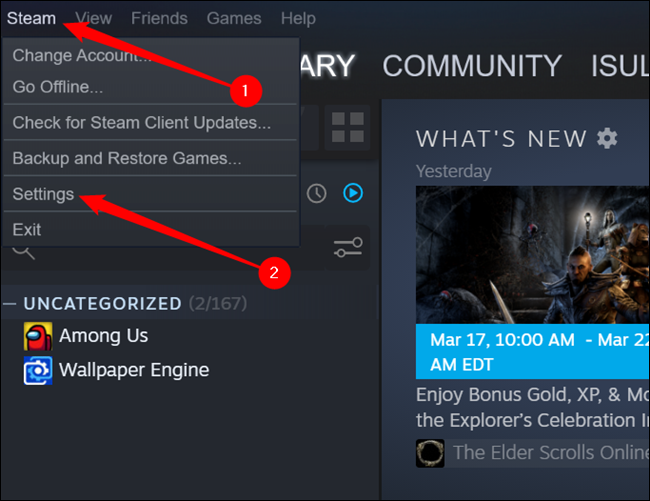
"İndirilenler" sekmesini tıklayın, ardından alttaki "İndirme Önbelleğini Temizle"yi tıklayın.
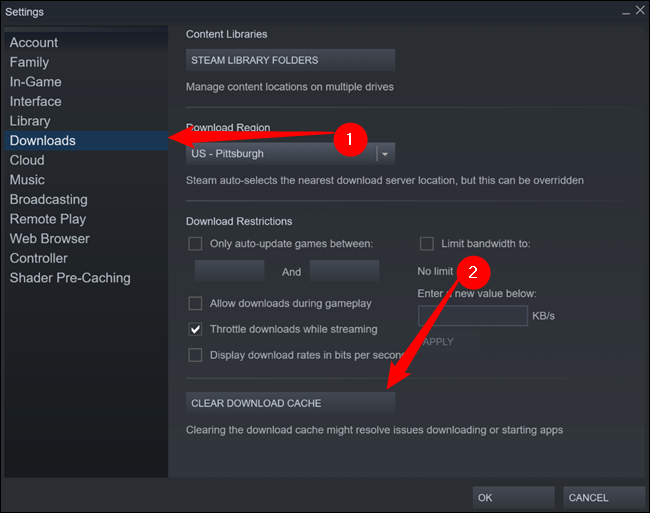
Steam'i yeniden başlatmanız istenecek. Yeniden başlattıktan sonra indirmeyi tekrar deneyin.
Not: Önbelleği temizledikten sonra Steam sizi tekrar giriş yapmaya zorlayacaktır.
Kitaplık Klasörünü Onar
İzinlerinizi değiştirmek ve indirme önbelleğinizi temizlemek işe yaramadıysa, kitaplık klasörünüzü onarmayı deneyebilirsiniz.
Steam penceresinin sol üst köşesindeki "Steam"e tıklayın ve açılır menüden "Ayarlar"ı seçin.
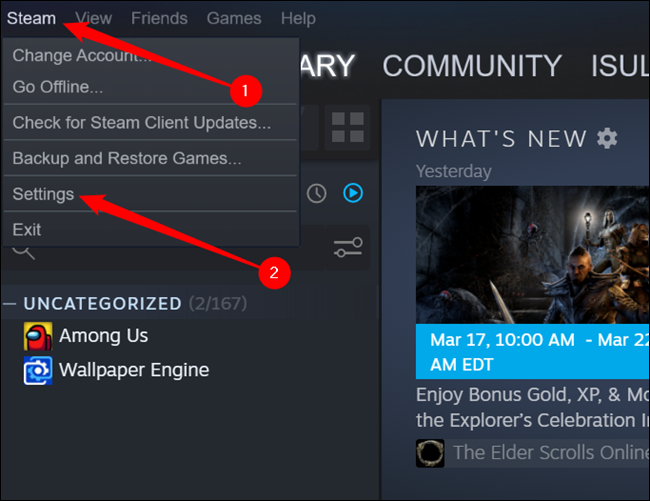
“İndirilenler”e ve ardından “Steam Kitaplığı Klasörleri”ne tıklayın.
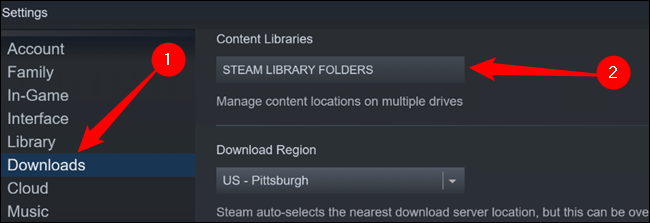
Bu pencere, indirdiğiniz tüm oyunları size gösterecektir. Birden çok sabit sürücü veya birden çok buhar klasörü kullanıyorsanız bunlar burada görüntülenecektir. Tıklayarak size sorun çıkaranı seçin - en üstte olacak. Ardından, bir açılır menüyü açmak için sağ taraftaki üç noktayı tıklayın ve “Klasörü onar” seçeneğini tıklayın.
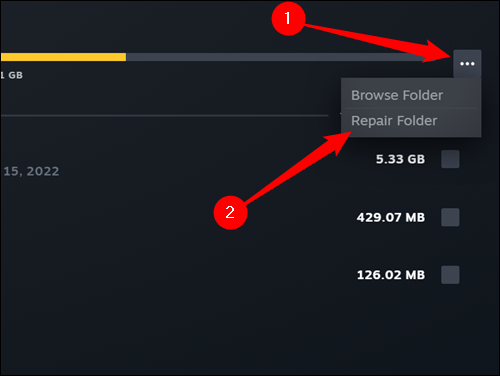
Ne kadar çok oyun yüklediyseniz, bu o kadar uzun sürer, bu yüzden birkaç dakika beklemeye hazır olun. Tamamlandıktan sonra tekrar indirmeyi deneyin.
İndirme Sunucunuzu Değiştirin
Nadir olmakla birlikte, bazen Steam indirme sunucularında sorunlar veya kesintiler yaşanır. Bu durumda, çeşitli hata mesajları üretebilir. Diğer tüm adımları denediyseniz, indirme sunucunuzu değiştirmeyi denemekten zarar gelmez.
Ekranın sol üst köşesindeki “Ayarlar”a ve ardından “Steam Kitaplığı Klasörü”ne tıklayın.
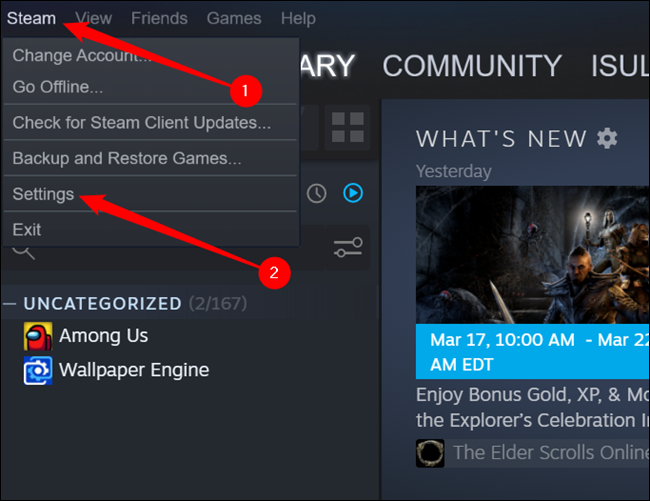
"İndirilenler" sayfasına gidin, ardından "İndirme Bölgesi" başlıklı bölümdeki açılır menüyü tıklayın. Normalde Steam size en yakın indirme sunucusunu seçecektir. Bunu başka bir şeyle değiştirmemiz gerekiyor - size yakın bir şey seçmeye çalışın.
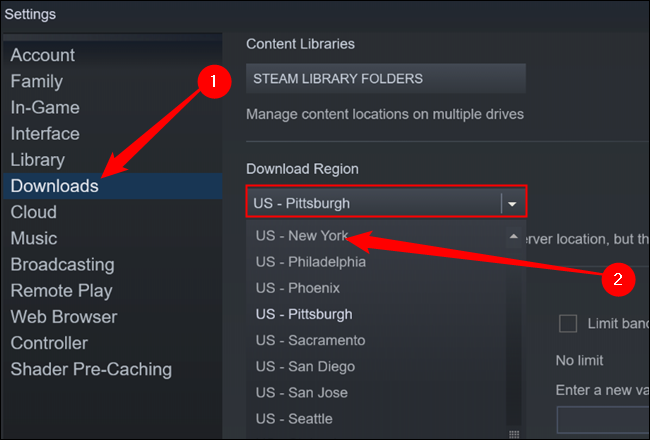
Bunların hiçbiri işe yaramazsa, sabit sürücünüzde bir sorun olabilir. Önlem olarak, sabit sürücünüzde depoladığınız yeri doldurulamaz veya önemli dosyaları yedeklemelisiniz. Ardından chkdsk kullanarak sorunu çözmeyi deneyebilirsiniz.
